在日常生活中,我们经常会遇到需要将多张照片打包成一个压缩包的情况,这种操作不仅可以节省存储空间,还可以方便地进行传输和分享。如何才能将多张照片打包成一个压缩包呢?通过使用专门的压缩软件,我们可以轻松实现这一目标。只需简单的几步操作,就能将多张照片打包成一个压缩包,方便我们进行管理和传输。
怎么用软件将多张照片打包成一个压缩包
具体步骤:
1.首先,要保证你电脑中安装了压缩软件。在桌面新建一个文件夹,鼠标右键单击电脑桌面空白处,选择新建文件夹
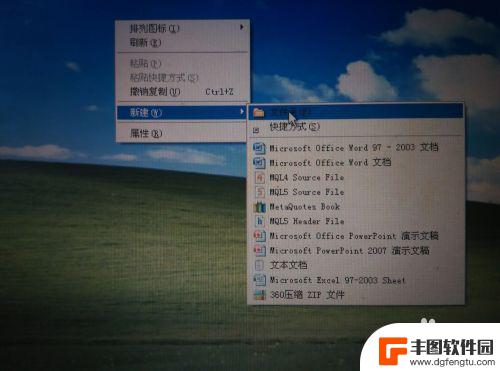
2.文件夹建好以后,把要压缩的图片都放到这个文件夹中
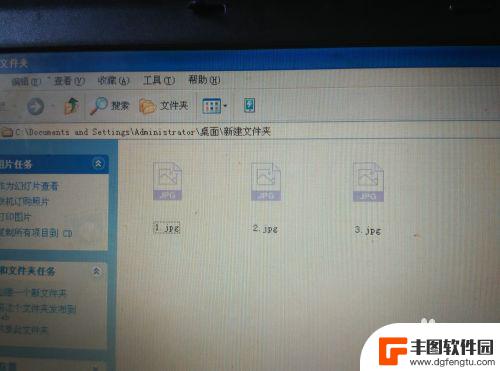
3.在电脑桌面找到这个放照片的文件夹,用鼠标右键单击文件夹。在弹出框中选择添加到压缩文件
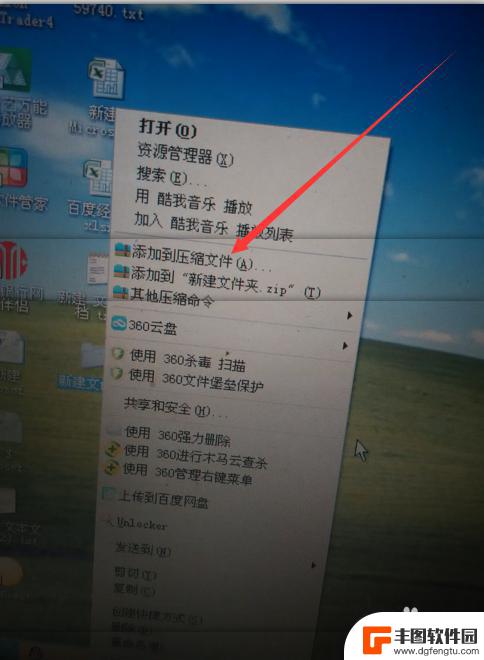
4.选择添加到压缩文件后,就会弹出压缩文件的对话框,点击立即压缩

5.这样,就把所有照片做成了压缩文件了。你可以给这个新建的压缩文件重命名

以上是压缩包照片的全部内容,如果你遇到这种情况,可以按照以上方法解决,希望对大家有所帮助。
相关教程
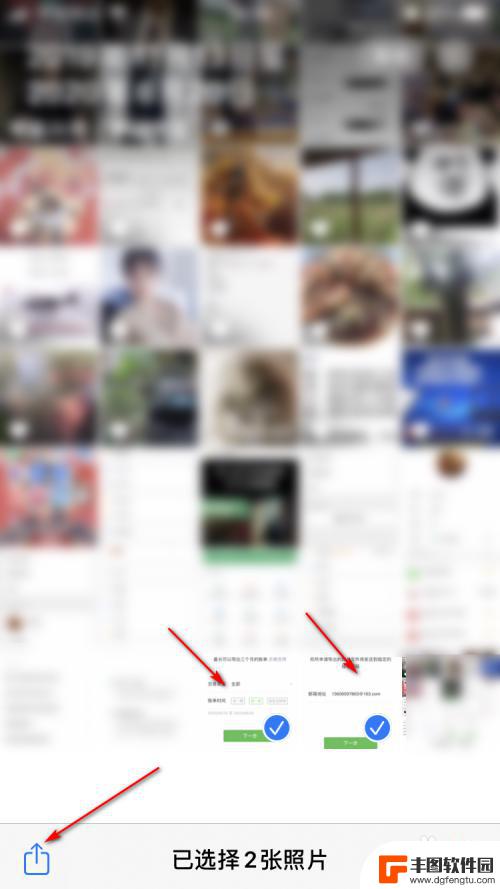
苹果手机图片压缩包 iPhone如何批量压缩照片为压缩包
在日常生活中,我们经常会遇到需要批量压缩照片的情况,比如想要通过电子邮件或者其他方式分享一系列照片,而对于iPhone手机用户来说,如何快速、方便地将多张照片压缩成一个压缩包就...
2024-03-25 16:39:09
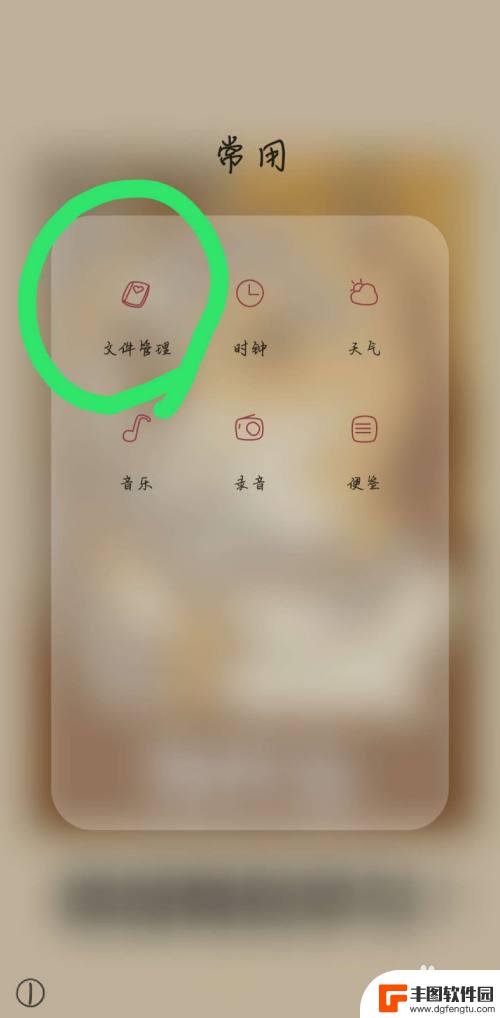
手机怎么弄压缩包 手机如何使用软件制作压缩包
在日常生活中,我们经常会遇到需要传输大量文件的情况,而压缩包就成为了必不可少的工具,如何在手机上制作压缩包呢?通过使用专门的压缩软件,我们可以轻松地将多个文件打包成一个压缩包,...
2024-04-27 12:45:12
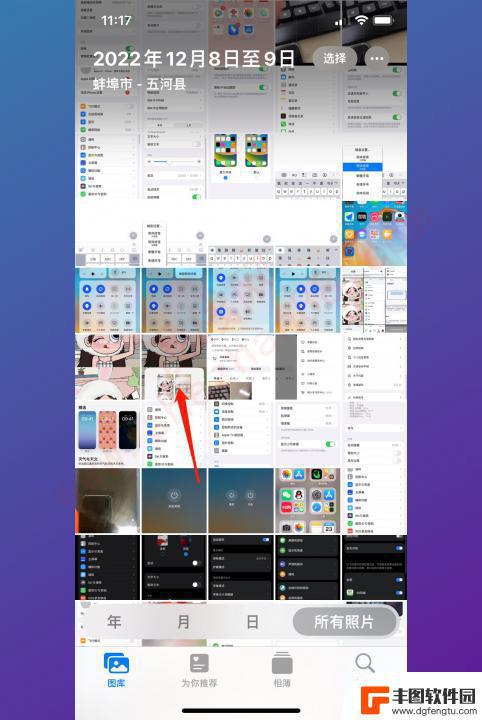
手机打包图片怎么弄压缩包 手机图片压缩包下载方法
随着智能手机的普及,我们拍摄和存储的手机照片数量也越来越多,随之而来的问题就是手机存储空间的不足。为了解决这个问题,我们常常需要将手机照片打包成压缩包来节省空间。如何在手机上打...
2024-02-27 11:26:45
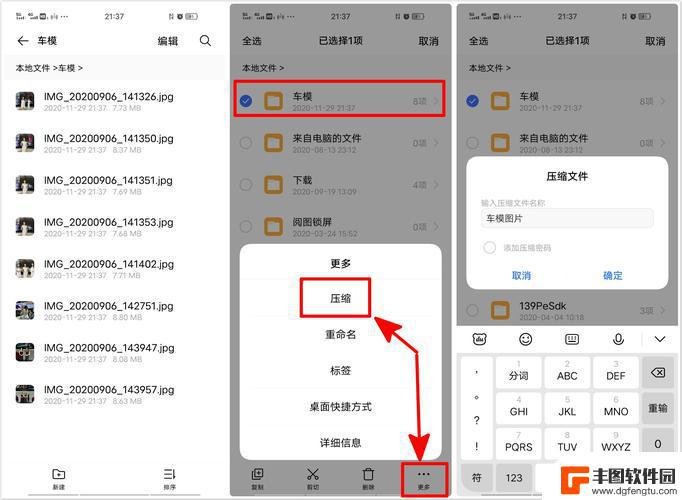
手机上如何把照片做成压缩包 手机照片压缩包制作教程
在日常生活中,我们经常会因为手机中存储的照片占用过多空间而感到困扰,为了节省手机空间,我们可以将照片制作成压缩包。通过简单的操作,我们可以将大量照片压缩成一个小巧的包,不仅可以...
2024-04-27 11:39:47
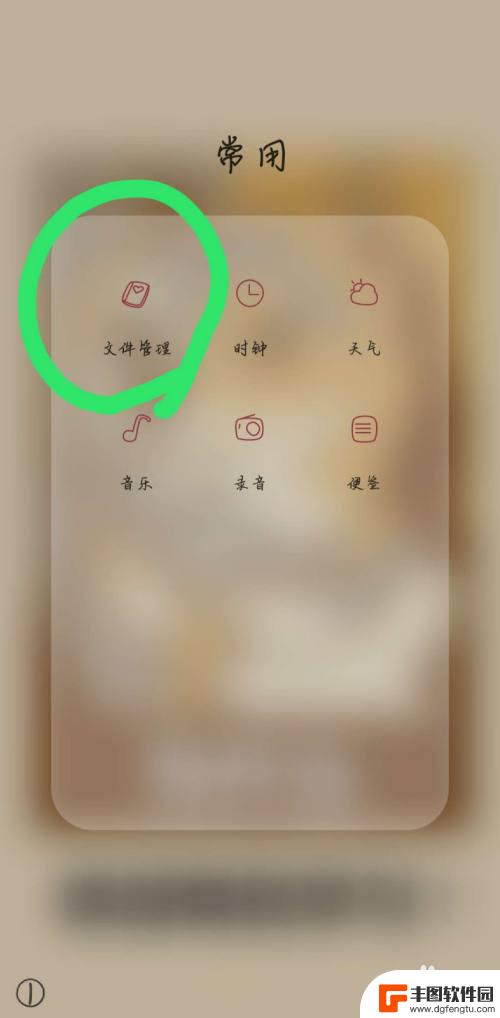
手机上如何把文件夹弄成压缩包 手机如何制作压缩包
在手机上压缩文件夹是一个非常便捷的操作,可以帮助我们节省存储空间和方便文件传输,通过一些压缩软件或者手机自带的压缩功能,我们可以轻松地将多个文件或文件夹打包成一个压缩包。这不仅...
2024-05-30 15:23:09
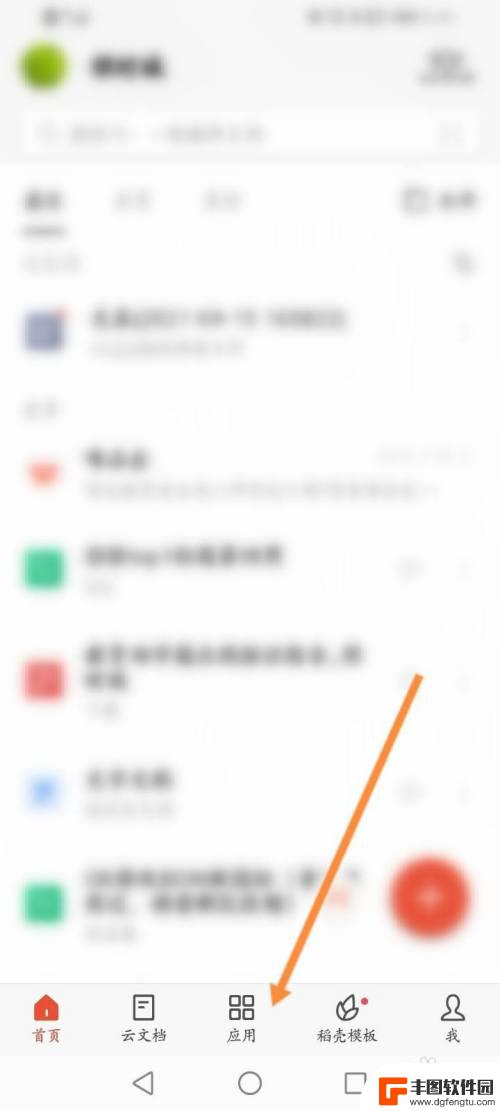
手机wps怎么做压缩包 手机wps如何压缩打包文件
手机WPS是一款功能强大的办公软件,不仅可以编辑文档、制作演示,还具备压缩打包文件的功能,在手机WPS中,我们可以轻松地将多个文件压缩成一个统一的压缩包,方便传输和存储。无论是...
2024-02-18 13:19:14

苹果手机电话怎么设置满屏显示 iPhone来电全屏显示怎么设置
苹果手机作为一款备受欢迎的智能手机,其来电全屏显示功能也备受用户青睐,想要设置苹果手机来电的全屏显示,只需进入手机设置中的电话选项,然后点击来电提醒进行相应设置即可。通过这一简...
2024-11-27 15:22:31

三星山寨手机怎么刷机 山寨手机刷机工具
在当今科技发展迅速的时代,手机已经成为人们生活中不可或缺的重要工具,市面上除了知名品牌的手机外,还存在着许多山寨手机,其中三星山寨手机尤为常见。对于一些用户来说,他们可能希望对...
2024-11-27 14:38:28
小编精选
苹果手机电话怎么设置满屏显示 iPhone来电全屏显示怎么设置
2024-11-27 15:22:31三星山寨手机怎么刷机 山寨手机刷机工具
2024-11-27 14:38:28怎么手机照片做表情 自己制作微信表情包的步骤
2024-11-27 13:32:58手机锁死怎么解开密码 手机屏幕锁住了怎样解锁
2024-11-27 11:17:23如何让手机与蓝牙耳机对接 手机无法连接蓝牙耳机怎么办
2024-11-27 10:28:54苹果手机怎么关闭听筒黑屏 苹果手机听筒遮住后出现黑屏怎么办
2024-11-27 09:29:48vivo手机如何更改字体大小 vivo手机系统字体大小修改步骤
2024-11-26 16:32:51手机上如何设置显示温度 手机屏幕如何显示天气和时间
2024-11-26 14:35:15手机流量为什么不能用 手机流量突然无法上网怎么办
2024-11-26 13:17:58手机屏幕白边如何去除黑边 华为手机屏幕上方显示黑色条纹怎么处理
2024-11-26 12:20:15热门应用